Användar- och felsökningshandbok för Dell KM7120W trådlöst tangentbord och mus för flera enheter
Summary: Följande artikel innehåller information om Det trådlösa tangentbordet och musen Dell KM7120W för flera enheter. I varje avsnitt finns mer information om funktionerna i Dell KM7120W trådlöst tangentbord och mus för flera enheter och hur du använder dem. ...
Instructions
Innehållsförteckning:
- Vad finns i lådan med Dell KM7120W trådlöst tangentbord och trådlös mus för flera enheter?
- Funktioner för trådlöst tangentbord och trådlös mus för flera enheter
- Konfigurera det trådlösa tangentbordet och musen för flera enheter
- Felsökning
- Ytterligare information

(Bild 1 Arbeta snabbare och smartare med Dells trådlösa tangentbord och mus för flera enheter – KM7120W)
"Växla smidigt mellan tre enheter när som helst med ett klick på knappen och öka produktiviteten med sitt 36 månaders batteritid."
Vad som finns i lådan med Dell KM7120W trådlöst tangentbord och trådlös mus för flera enheter
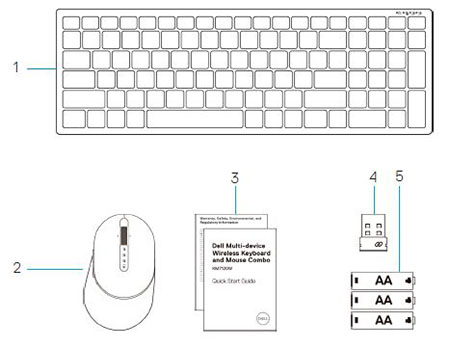
(Bild 2 Innehållet i lådan med Dell KM7120W trådlöst tangentbord och mus för flera enheter)
| 1 | Trådlöst tangentbord | 2 | Trådlös mus |
| 3 | Dokument | 4 | USB-mottagare |
| 5 | Batterier (AA x3) |
Funktioner för trådlöst tangentbord och trådlös mus för flera enheter
Ovanifrån

(Bild 3 Dell KM7120W trådlöst tangentbord och trådlös mus med flera enheter)
Vy från höger sida

(Bild 4 : Dell KM7120W Trådlöst Premier-tangentbord med flera enheter, höger sida)
Produktfunktioner

(Bild 5 : Dell KM7120W, trådlöst tangentbord och mus för flera enheter)
| 1 | Indikator för RF 2,4 GHz-läge | 2 | Indikator för Bluetooth 5.0-läge |
| 3 | Växlingsknapp | 4 | Rullhjul (med lutning) |
| 5 | Programmerbara knappar | 6 | Programmerbara tangenter (F1–F12) |
| 7 | Batteristatusindikator |
Funktioner för flera enheter
Anslut upp till tre enheter med den här kombinationen av tangentbord och mus. Med RF 2,4 GHz- och Bluetooth 5.0-anslutning med dubbla lägen kan du enkelt växla mellan enheter. Använd antingen tangenten för anslutningsläge eller knappen på tangentbordet och musen.

(Bild 6 : Dell KM7120W, indikatorer för trådlöst tangentbord med flera enheter)
Konfigurera det trådlösa tangentbordet och musen för flera enheter
Kompatibilitet
Operativsystem:
- 2,4 GHz trådlös anslutning:
-
Windows 7, 8, 8.1 och 10; Mac; Linux (Redhat 8.0/Ubuntu 18.04); Chrome och Android OS
-
- Trådlös Bluetooth 5.0-anslutning:
-
Windows 8.1 och 10; Mac; Linux (Redhat 8.0/Ubuntu 18.04); Chrome och Android OS
-
Använda programmet Dell Peripheral Manager:
-
Windows 10 eller senare
Ansluta USB-mottagaren för det trådlösa tangentbordet och musen för flera enheter
Dell KM7120W trådlöst tangentbord och trådlös mus för flera enheter använder en USB Type-A-mottagarenhetsdongel för anslutning till den stationära eller bärbara datorn. Mottagaren finns i musens batterifack.
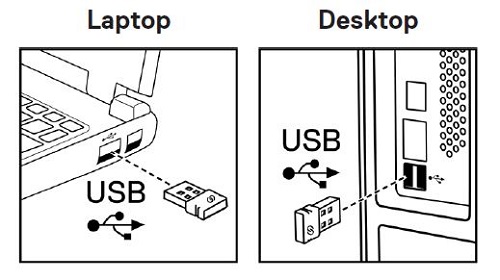
(Bild 7 USB Type-A-dongel)
Ansluta det trådlösa tangentbordet och musen för flera enheter till datorn
Du hittar steg-för-steg-anvisningar i följande manualer:
- Bruksanvisning för Dell Peripheral Manager
- Snabbstartsguide för Dell KM7120W trådlöst tangentbord och trådlös mus för flera enheter
- Användarhandbok för Dell KM7120W trådlöst tangentbord och trådlös mus för flera enheter
Manualerna finns på vår supportwebbplats:
Felsökning
| Problem | Möjlig orsak | Möjliga lösningar |
|---|---|---|
| Det går inte att använda den trådlösa musen/det trådlösa tangentbordet. | Den vita LED-indikatorn på musen/tangentbordet tänds inte när musen/tangentbordet är påslaget. |
|
| Det går inte att parkoppla den trådlösa musen/det trådlösa tangentbordet med datorn via Bluetooth. | Bluetooth-ikonen på datorn tänds inte när du ansluter musen/tangentbordet till datorn. |
|
| Muspekaren rör sig inte. | Muspekaren svarar inte. |
|
| Vänster/höger knapp fungerar inte. | Inget svar när vänster musknapp trycks in. |
|
| Det går inte att parkoppla den trådlösa musen/tangentbordet med datorn. | Ett felmeddelande om trådlös parkoppling visas när du parar ihop musen/tangentbordet med datorn. |
|
| Den trådlösa anslutningen har brutits. | Tidigare parkopplad mus/tangentbord fungerar inte längre med datorn. |
|
Additional Information
Supportwebbplats för tangentbord och mus från Dell
Ta reda på hur du använder och felsöker problem med det tangentbord och den mus som du använder med datorn. Här finns information om felsökning, instruktionsmanualer och relevanta supportvideor som kan vara till hjälp.
Användarhandboken för Dell KM7120W trådlöst tangentbord och trådlös mus för flera enheter finns på följande sida: Sidan för dell KM7120W trådlöst tangentbord och trådlös mus för flera enheter (tryck eller klicka på Visa PDF till höger om användarhandboken i avsnittet Handböcker och dokument).